Ako sa zbaviť choroby v DAYZ

DAYZ je hra plná šialených, nakazených ľudí v postsovietskej krajine Černarus. Zistite, ako sa zbaviť choroby v DAYZ a udržte si zdravie.
"Písaním môžete vytvoriť čokoľvek" ~ CS Lewis
Písanie je predsa len najčistejšia forma umenia, kde človek môže vytvoriť a vyjadriť čokoľvek vo forme slov. Súhlasíte alebo nie, ale hlboko vo vnútri sme všetci rodení spisovatelia. Niektorí z nás uprednostňujú svoje melancholické chvíle „Dear Diary“, kde niektorí z nás majú tendenciu písať profesionálnejším tónom, či už ide o blogy, články, bulletiny, e-maily, romány a podobne – písanie má rôzne podoby.
Online je k dispozícii nespočetné množstvo aplikácií a nástrojov, ktoré môžu pomôcť spisovateľom zlepšiť ich písacie schopnosti. K dispozícii sú nástroje na kontrolu pravopisu a gramatiky, textové editory na formátovanie obsahu a mnoho ďalších užitočných nástrojov. Takže, ak ste zarytý logofil, ktorý má rád písanie a je preň aj celkom zapálený, máme pre vás jednu dobrú správu.
Zdroj obrázka: Windows Central
Spoločnosť Microsoft nedávno vydala svoj vlastný vyhradený textový editor, známy ako Microsoft Editor, ktorý je k dispozícii ako pre samostatnú počítačovú aplikáciu, tak aj pre online verziu. Tento šikovný nástroj je dostupný aj vo forme rozšírenia webového prehliadača, ktoré si môžete nainštalovať a používať v prehliadači Google Chrome a Edge.
Dozvieme sa všetko o funkciách aplikácie Microsoft Editor, ako to funguje, koľko to stojí a všetko ostatné, čo by ste mali vedieť.
Prečítajte si tiež: 8 najlepších editorov LaTexu roku 2020 – uvedených najlepších editorov latexu
Čo je Microsoft Editor?
Microsoft Editor je inteligentný asistent založený na AI, ktorý je navrhnutý tak, aby vybral vaše pravopisné a gramatické chyby, zlepšil vaše schopnosti písania a ponúka vám digitálny priestor, kde môžete písať odborne a s istotou.
Zdroj obrázkov: The Next Web
Zazvoniť na zvonček?
Všetci sme počuli o Grammarly, však? Microsoft Editor je takmer podobný nástroju na kontrolu pravopisu a korektúry Grammarly, ktorý vám umožňuje kontrolovať a optimalizovať vaše písacie schopnosti. Microsoft Editor môže slúžiť ako slušná gramatická alternatíva a stojí za vyskúšanie.
Funkcie editora Microsoft
Microsoft Editor môže zlepšiť vaše písanie ako nikdy predtým. Ponúka rôzne funkcie, ktoré vám umožnia prehodnotiť vaše písacie schopnosti, opraviť pravopisné a gramatické chyby a písať odbornejšie a stručnejšie. Microsoft Editor vám umožní pracovať na svojom písaní, kde môžete kontrolovať, hodnotiť a prepracovávať dlhé vety. Ponúka tiež jazykové návrhy, ktoré možno použiť na zlepšenie štýlu písania.
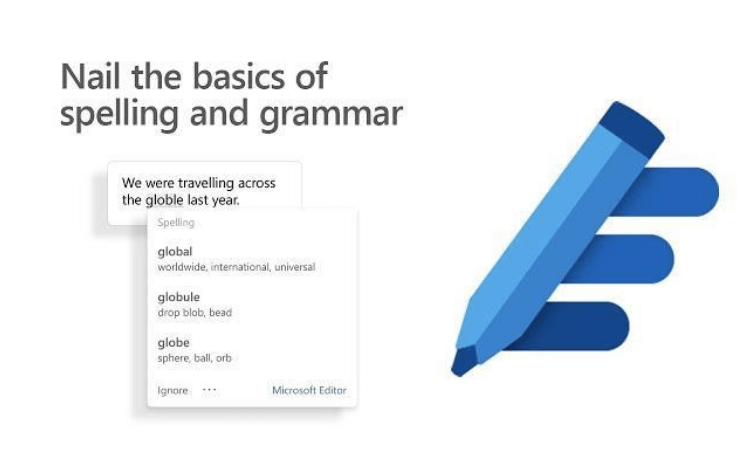
Zdroj obrázka: Google Chrome
Microsoft Editor rozširuje svoju podporu pre viac ako 20+ jazykov a môže slúžiť ako efektívny nástroj na korektúry pre začiatočníkov a profesionálov. Okrem toho Microsoft Editor obsahuje aj funkcie na kontrolu plagiátov, aby ste sa uistili, že váš obsah je 100% jedinečný a nie je skopírovaný nikde z internetu.
Tento šikovný textový editor odvádza celkom slušnú prácu pri kontrole vašich viet a obsahu, ponúka vám návrhy, ako môžete zlepšiť svoje písanie a zároveň ho urobiť presnejším a čitateľnejším.
Prečítajte si tiež: Ako zakázať telemetriu kompatibility spoločnosti Microsoft v systéme Windows 10
Ceny a plány predplatného
V porovnaní s Grammarly je Microsoft Editor oveľa lacnejší a dobre sa zmestí do vášho rozpočtu. Microsoft Editor sa dodáva spolu s balíkom balíka Microsoft 356 Office Suite, ktorý možno použiť pri písaní v programoch Microsoft Word a Outlook. Ak ste si už predplatili balík Office 365, nemusíte za prístup k aplikácii Microsoft Editor platiť nič navyše. Plán balíka Microsoft Office 365 Suite vás bude stáť približne 99,99 $ ako ročné predplatné a 7,99 $, ak sa rozhodnete pre mesačné predplatné.
Konečný verdikt

Podľa nášho názoru môže Microsoft Editor slúžiť ako slušný nástroj na písanie, ktorý je ideálny na všeobecné použitie na zlepšenie vašich zručností v písaní. Ak vás nebaví používať Grammarly po celý ten čas a ak hľadáte alternatívu, novú zmenu, Microsoft Editor môže poslúžiť vašim potrebám a požiadavkám. Ak nie ste ochotní minúť veľa za balík Office 365 Suite, môžete tiež vyskúšať praktický Microsoft Editor stiahnutím rozšírenia webového prehliadača. (K dispozícii pre prehliadač Google Chrome a Microsoft Edge)
Priatelia, čo si myslíte o Microsoft Editore? Myslíte si, že tento nástroj musí prejsť dlhú cestu, kým predstaví vážnu konkurenciu gramatike? Neváhajte a podeľte sa o svoje pripomienky v priestore pre komentáre nižšie.
DAYZ je hra plná šialených, nakazených ľudí v postsovietskej krajine Černarus. Zistite, ako sa zbaviť choroby v DAYZ a udržte si zdravie.
Naučte sa, ako synchronizovať nastavenia v systéme Windows 10. S touto príručkou prenesiete vaše nastavenia na všetkých zariadeniach so systémom Windows.
Ak vás obťažujú štuchnutia e-mailov, na ktoré nechcete odpovedať alebo ich vidieť, môžete ich nechať zmiznúť. Prečítajte si toto a zistite, ako zakázať funkciu štuchnutia v Gmaile.
Nvidia Shield Remote nefunguje správne? Tu máme pre vás tie najlepšie opravy, ktoré môžete vyskúšať; môžete tiež hľadať spôsoby, ako zmeniť svoj smartfón na televízor.
Bluetooth vám umožňuje pripojiť zariadenia a príslušenstvo so systémom Windows 10 k počítaču bez potreby káblov. Spôsob, ako vyriešiť problémy s Bluetooth.
Máte po inovácii na Windows 11 nejaké problémy? Hľadáte spôsoby, ako opraviť Windows 11? V tomto príspevku sme uviedli 6 rôznych metód, ktoré môžete použiť na opravu systému Windows 11 na optimalizáciu výkonu vášho zariadenia.
Ako opraviť: chybové hlásenie „Táto aplikácia sa nedá spustiť na vašom počítači“ v systéme Windows 10? Tu je 6 jednoduchých riešení.
Tento článok vám ukáže, ako maximalizovať svoje výhody z Microsoft Rewards na Windows, Xbox, Mobile a iných platforiem.
Zistite, ako môžete jednoducho hromadne prestať sledovať účty na Instagrame pomocou najlepších aplikácií, ako aj tipy na správne používanie.
Ako opraviť Nintendo Switch, ktoré sa nezapne? Tu sú 4 jednoduché riešenia, aby ste sa zbavili tohto problému.






